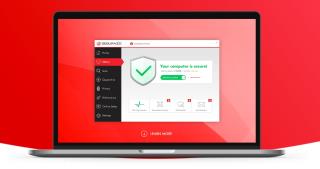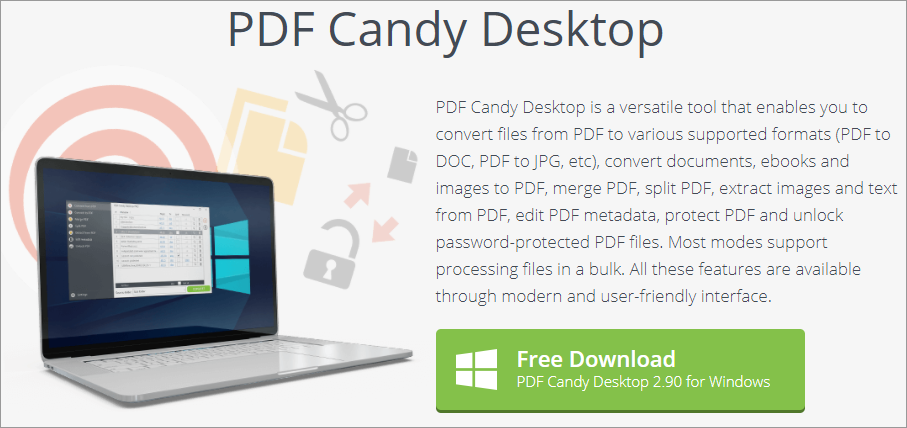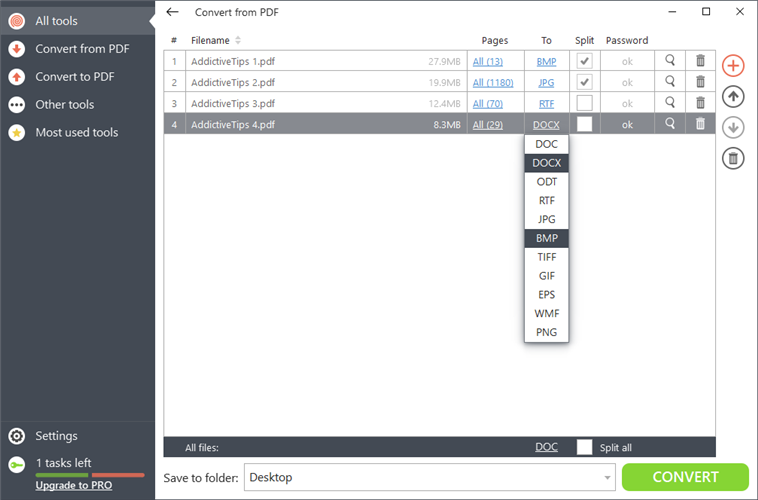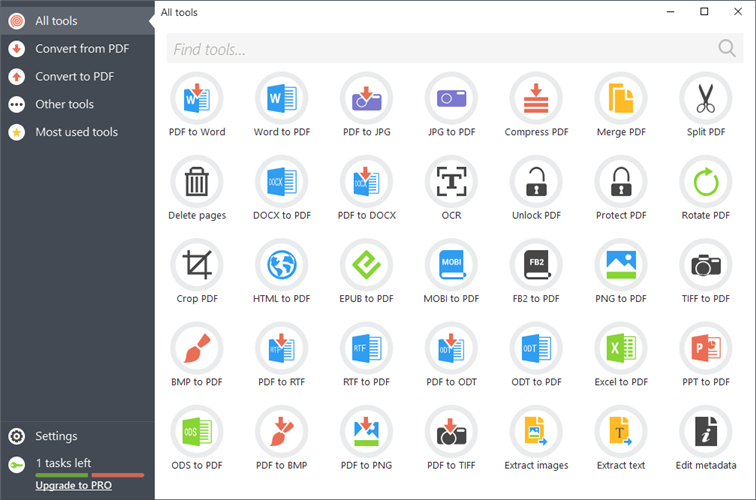Il formato PDF è una scelta eccellente per i documenti di testo poiché i file PDF possono essere visualizzati su qualsiasi tipo di dispositivo, desktop o mobile. Il rovescio della medaglia è che è difficile trovare gli strumenti giusti in grado di manipolare i PDF.
PDF Candy Desktop è una soluzione PDF completa, progettata come alternativa ad Adobe Acrobat Pro. È un'applicazione software flessibile racchiusa in un'interfaccia super intuitiva.
Con l'aiuto di PDF Candy Desktop, puoi trasformare i file PDF in più formati e viceversa: documenti Microsoft Word, immagini JPG, HTML, EPUB e altro.
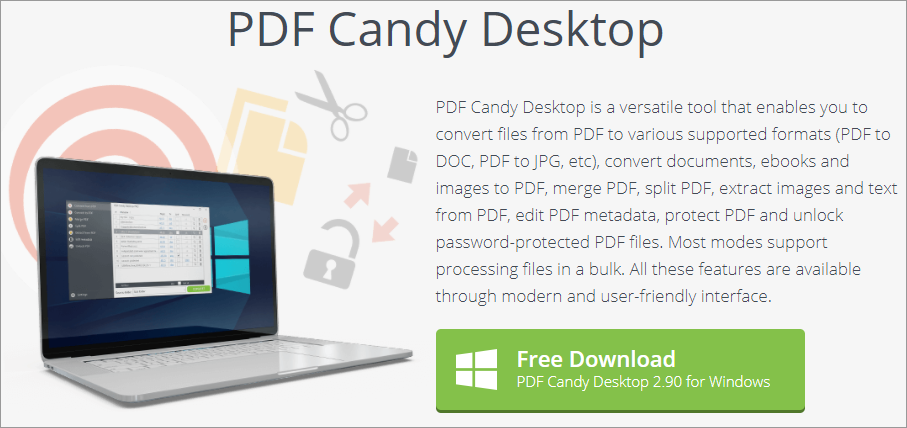
Come scaricare PDF Candy Desktop
Puoi scaricare in sicurezza PDF Candy Desktop dal sito ufficiale . È compatibile solo con i computer Windows, ma è disponibile anche una versione gratuita limitata online.
Vale la pena ricordare che il file di installazione di Windows è un po' grande, quindi potrebbe volerci un po' di tempo per scaricarlo su una connessione Internet lenta.
Tieni presente che il programma non è freeware. Il lato positivo è che puoi sfruttare tutte le funzionalità supportate fino a tre volte. Fino a 4 file possono essere convertiti in blocco nella versione gratuita.
L'operazione di setup è comunque veloce, al termine della quale è possibile avviare immediatamente l'editor PDF.
La finestra principale di PDF Candy Desktop ha un aspetto pulito e mostra tutti gli strumenti per impostazione predefinita. C'è anche una funzione di ricerca disponibile se hai bisogno di individuare rapidamente uno strumento specifico.
Come usare PDF Candy Desktop
Per convertire un PDF in un altro formato:
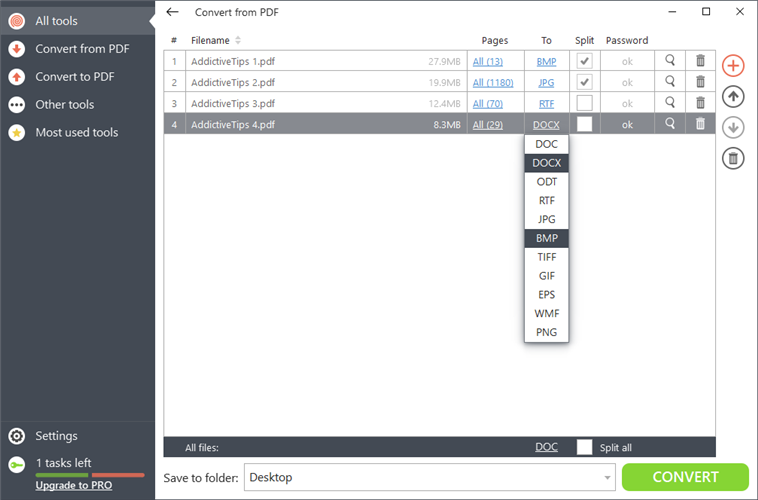
- Seleziona l'attività di conversione dalla finestra principale
- Scegli i file dal tuo computer. Puoi anche selezionare più file da elaborare contemporaneamente
- Imposta il formato di output per ogni file
- Specificare la cartella di salvataggio per i nuovi file
- Se vuoi convertire solo alcune parti del PDF, usa la funzione di divisione per impostare l'intervallo di pagine
- Fare clic su Converti
Caratteristiche principali
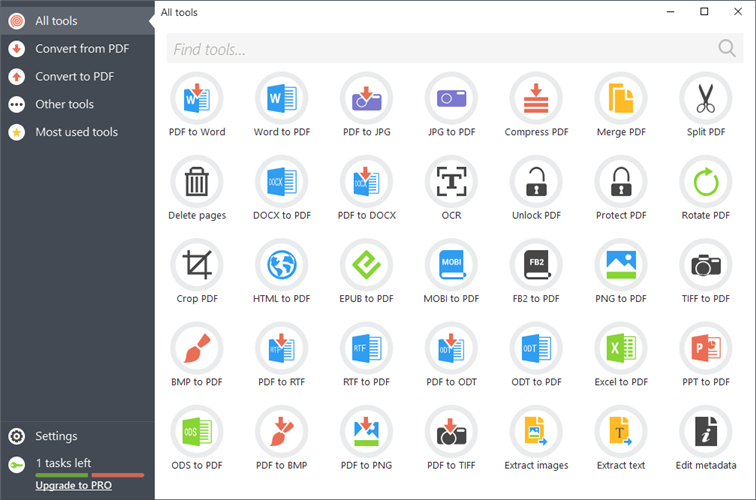
- Converti PDF in documenti (DOC, DOCX, RTF, ODT) e immagini (JPG, PNG, BMP, TIFF)
- Crea PDF da documenti (DOC, DOCX, HTML, RTF, ODT), fogli di calcolo (Excel, ODT), presentazioni (PPT), ebook (EPUB, MOBI, FB2) e immagini (JPG, PNG, TIFF, BMP)
- Comprimi i file in una dimensione più piccola eliminando i metadati PDF
- Unisci più PDF in un unico documento
- Dividi un PDF in più parti specificando il numero di pagina o l'intervallo di pagine
- Rimuovere le pagine indesiderate dai PDF
- Usa la tecnologia OCR per trasformare documenti scansionati o scritti a mano in PDF
- Applicare la protezione con password e rimuovere le password dai PDF
- Ritaglia o ruota i PDF
- Estrai immagini o testo dai PDF
- Modifica i metadati PDF come autore, titolo, oggetto, parole chiave, data di creazione e ultima modifica
- Visualizza in anteprima i nuovi documenti all'interno dell'interfaccia grafica
- Supporto per più lingue dell'interfaccia utente
Uno strumento di manipolazione PDF intuitivo e utile
La versione Windows di PDF Candy Desktop è davvero intuitiva, indipendentemente dal fatto che tu abbia già lavorato con editor PDF o meno. Converte i file velocemente e nel frattempo non rallenta il computer.
Tuttavia, PDF Candy Desktop non può sostituire esattamente Adobe Acrobat Pro perché manca di alcune funzionalità avanzate. Ad esempio, non è possibile aggiungere firme digitali ai PDF. Ma è ottimo per gli utenti occasionali che desiderano apportare facilmente modifiche ai PDF.